
批量图片处理(ImBatch)
v7.6.0- 软件大小:58.08 MB
- 更新日期:2023-05-10 19:38
- 软件语言:简体中文
- 软件类别:图像处理
- 软件授权:免费版
- 软件官网:待审核
- 适用平台:WinXP,Win7,Win8,Win10
- 软件厂商:

软件介绍 人气软件 下载地址
ImBatch是款批量图片处理,将该软件进行启动之后,快速的即可完成对需要处理的图片选择,并且支持对图片的大小进行快速的缩放,也能完成对格式的转换操作。软件直观的用户操作界面,让您批量的完成对图片的添加处理,而且无需进行多余的操作,就能完成对图片的转换,多国的语言支持,自定义的选择需要使用的语言,也能对内置的相关功能设置,对图片的处理效率提高!
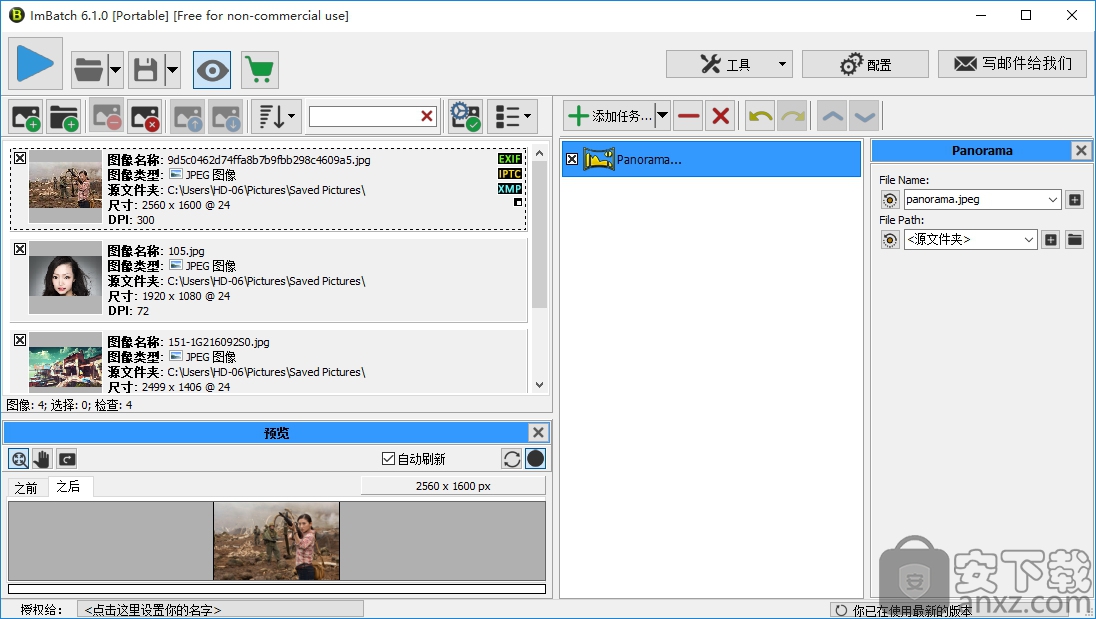
软件功能
批量另存为图像任务另存为将当前处理的图像保存到文件。如果“任务列表”中的先前任务未更改当前图像,并且“文件类型”参数设置为“<原始文件类型>”,则图像将仅复制到新位置而不进行更改。
批量调整大小图像任务调整大小
调整当前图像的大小。图像的内容会扩展到新的大小。您可以为DPI设置新的大小和值(每英寸像素数)。图像大小可以设置为毫米,厘米或英寸。您还可以将Filter参数设置为适当的重采样插值算法。详细了解批量图像调整大小。
批量图像旋转任务旋转
通过特定角度(从0到359度)旋转当前图像。您还可以为生成的图像应用抗锯齿,并为背景设置颜色。
批量图像软阴影任务软阴影
为图像添加柔和阴影。如果设置了“适应大小”参数,则将调整图像大小以包含阴影。您还可以设置阴影的颜色(默认为黑色)及其强度。
批量图像翻转任务翻转
在水平和/或垂直轴上翻转(镜像)当前图像(翻转与旋转不同)。
Batch Image Round Corners任务Round Corners
使当前图像的角落四舍五入。 Round Width和Round Height参数指定图像的圆形大小。有关更多详细信息,请阅读文章如何批量舍入图像角。
批量图像转换颜色任务转换颜色
将当前图像的颜色数增加或减少到指定值。您可以选择标准预定义颜色编号或手动设置。
批量图像转换为灰色任务转换为灰色
将当前图像转换为灰度级。此任务没有参数。
批量图像设置EXIF标签任务设置EXIF / IPTC标签
设置EXIF或IPTC元数据的必要参数的值。您甚至可以复制其他一个或多个EXIF和IPTC标记中的值。批处理EXIF编辑的重要任务。
批量删除EXIF标记任务删除EXIF / IPTC标记
从当前图像中删除标签。此任务可以清除所有IPTC和/或EXIF标记或指定的标记。轻松删除EXIF标签!
批量图像移位时间任务移位时间
增加或减少指定的IPTC或EXIF日期/时间标签。批量编辑EXIF日期和时间标记。
批量添加到PDF任务添加到PDF
将当前处理的图像保存为Adobe PDF文件。此任务允许您设置目标Adobe PDF文件名,图像压缩,页面大小(纸张格式)和不同的PDF属性,如作者,标题或关键字。阅读此分步教程,了解如何将图像组合成PDF以获取详细信息。
批量水印图像任务水印
将指定的水印图像添加到当前图像。您可以为水印设置透明度,位置,大小,方向和许多其他参数。免费为批量添加水印!
批量调整大小画布任务调整画布大小
获取指定矩形的当前图像,切断剩余图像。此任务还可以扩展图像的边框。
批量颜色调整任务颜色调整
通过更改其色调,饱和度和亮度参数来调整当前图像。
批量高斯模糊任务高斯模糊
此任务执行具有指定半径的高斯模糊滤镜,用于当前图像。
批内阴影任务内阴影
在图像的内边框中创建阴影。您可以配置阴影的半径,x偏移,y偏移和颜色。
Facebook上的批量发布任务在Facebook上发布
以批处理模式将照片发布到Facebook相册。手动添加照片不再那么痛苦。让ImBatch将您的照片发布到Facebook。
批内阴影任务3D图像
此任务允许您在3D模式下旋转图像并根据需要添加反射。
批量内部阴影任务运动模糊
在批处理模式下为所选照片添加“运动模糊”效果。
批量重置为原始任务重置为原始
如果您需要使用其他任务处理相同的原始图像,则在任务列表中使用此任务。例如,您可以一次将原始图像调整为多个不同的分辨率。
批量水印文本任务水印文本
使用此任务可以批处理模式为每个图像放置文本水印。
批量框架任务框架
将图像放置到预定义的帧图像。
批量裁剪图像任务自动裁剪
自动批量裁剪给定颜色的边框。
批量色彩平衡任务色彩平衡
调整红色,绿色和蓝色通道。
批量亮度和对比度任务亮度/对比度
一次准确调整多张照片的对比度和光强度。
批量白平衡任务白平衡
自动为多张照片应用白平衡算法。
批量重命名任务重命名
使用EXIF / IPTC标记,图像和文件属性(如图像尺寸,DPI,文件大小等)更改图像名称。
批量锐化任务锐化
通过增强边缘连续来锐化图片
软件特色
对多国的语言进行快速的支持
启动的时自动的完成对更新的检查
而且保留图像的日期/时间
是否在处理结束之后支持对统计进行显示
递归添加,完成对添加文件夹的递归
也对多页的图像进行支持,快速的添加所有的页面
对批量处理的相关信息进行快速的设置
安装方法
1、在本站将你需要的文件下载完成,点击找到"setup-imbatch-latest.exe"双击运行;

2、对安装使用的过程里面需要使用的语言选择,点击OK;
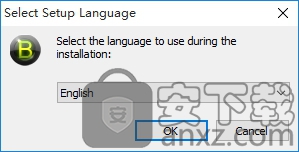
3、对安装的方式进行快速的选择,点击Next继续对软件安装;
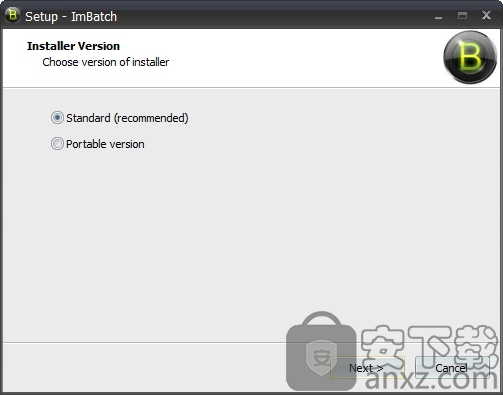
4、对安装的位置进行快速的选择,点击Next继续安装;
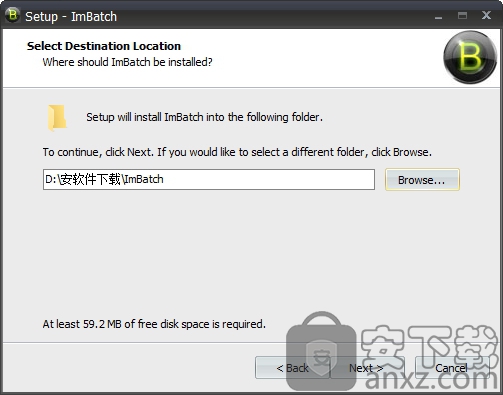
5、正在完成对该软件的安装,请耐心等待即可...........
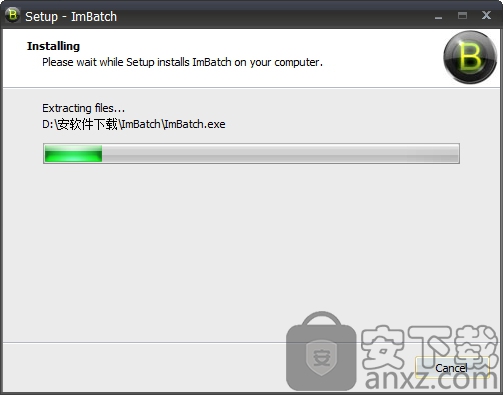
使用方法
1、软件已经安装成功,可以完成对文件的拖放;
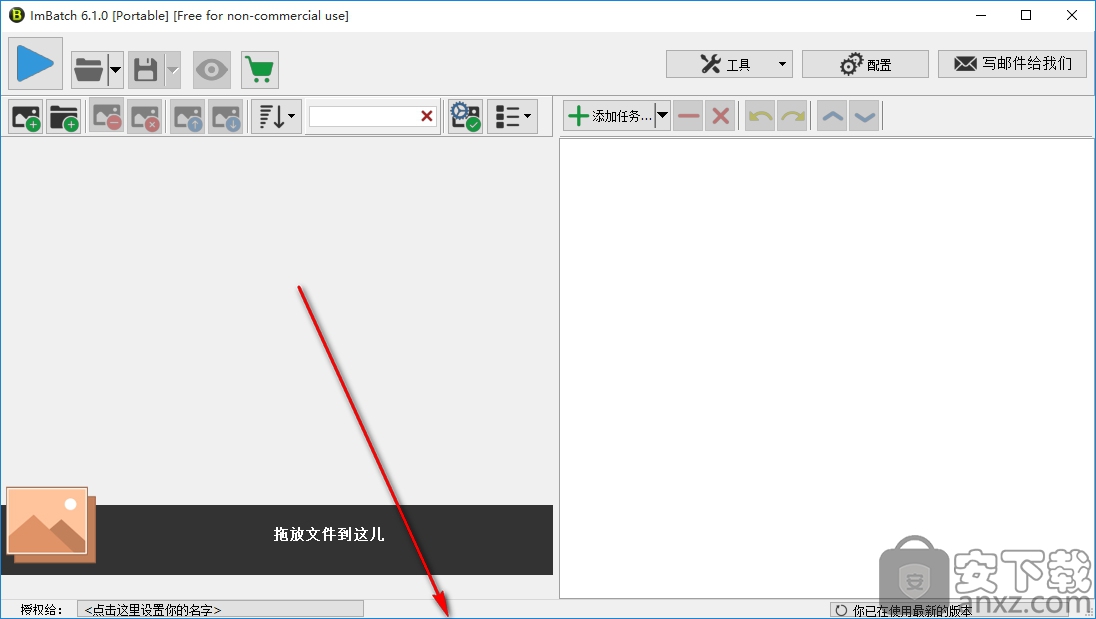
2、支持对需要进行处理的图片进行快速的选择;
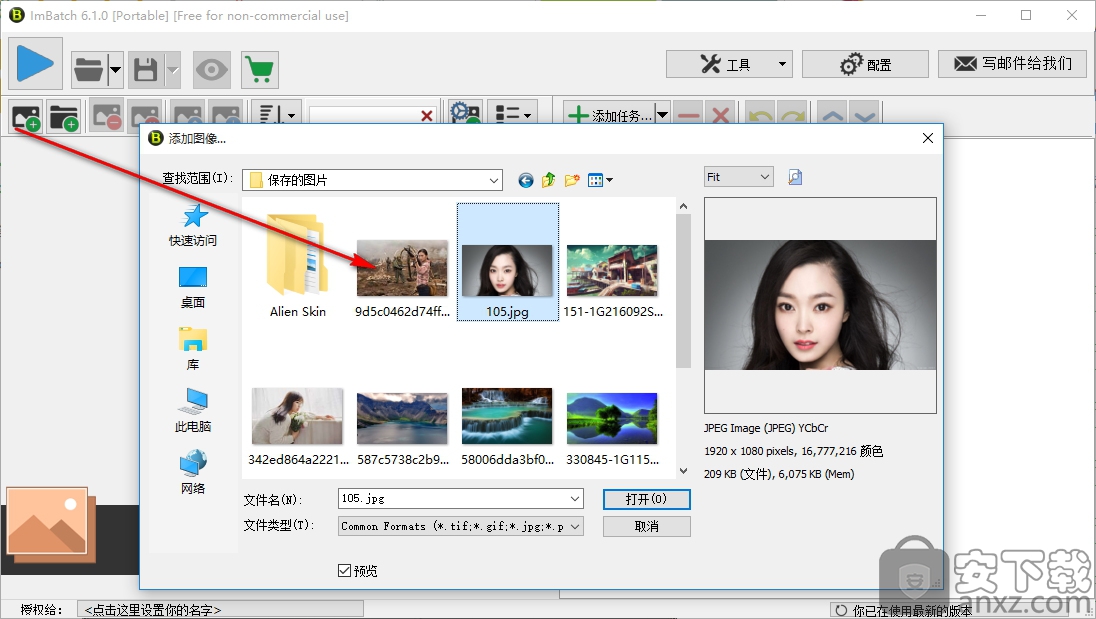
3、图片添加成功之后,快速的就能完成图片的显示;
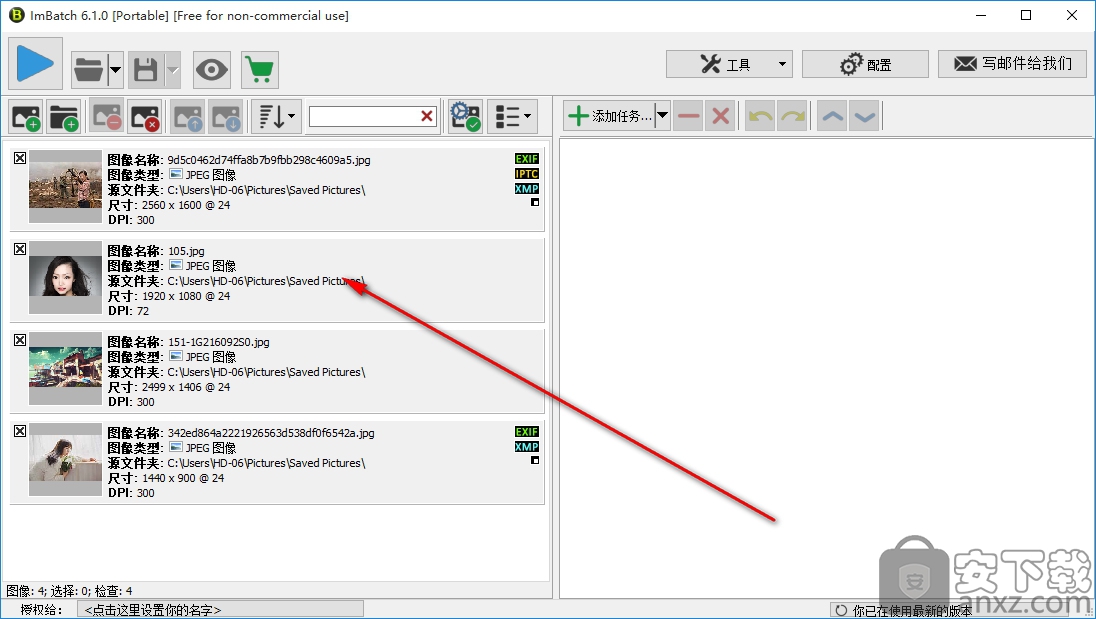
4、选择工具里面可以完成对相关的各种选项进行设置选择;
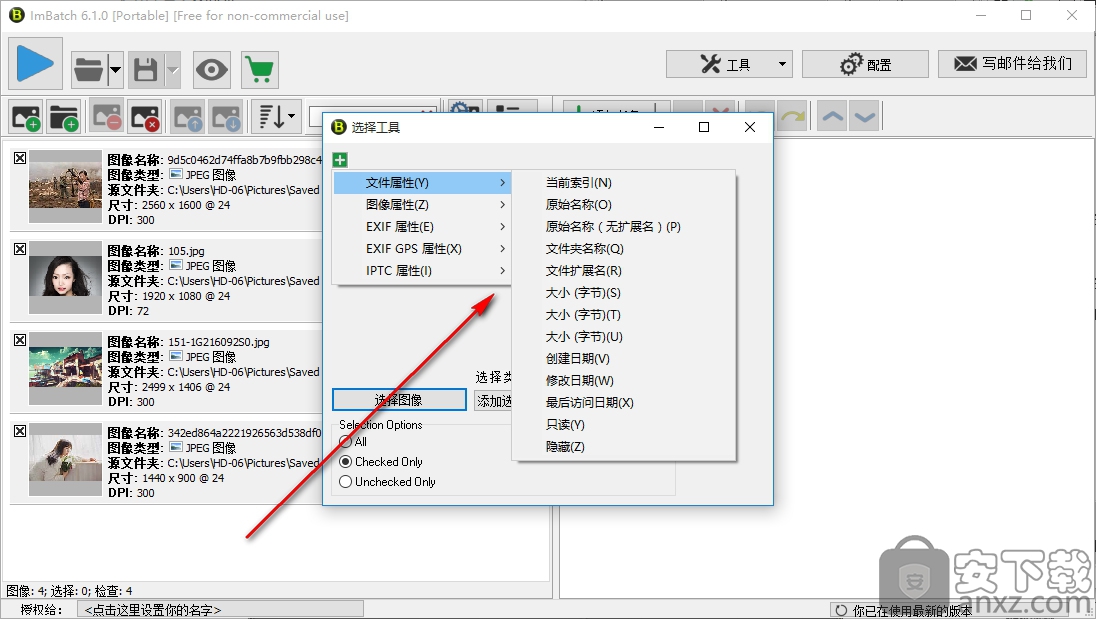
5、也支持对图片排序的方式进行快速的选择;
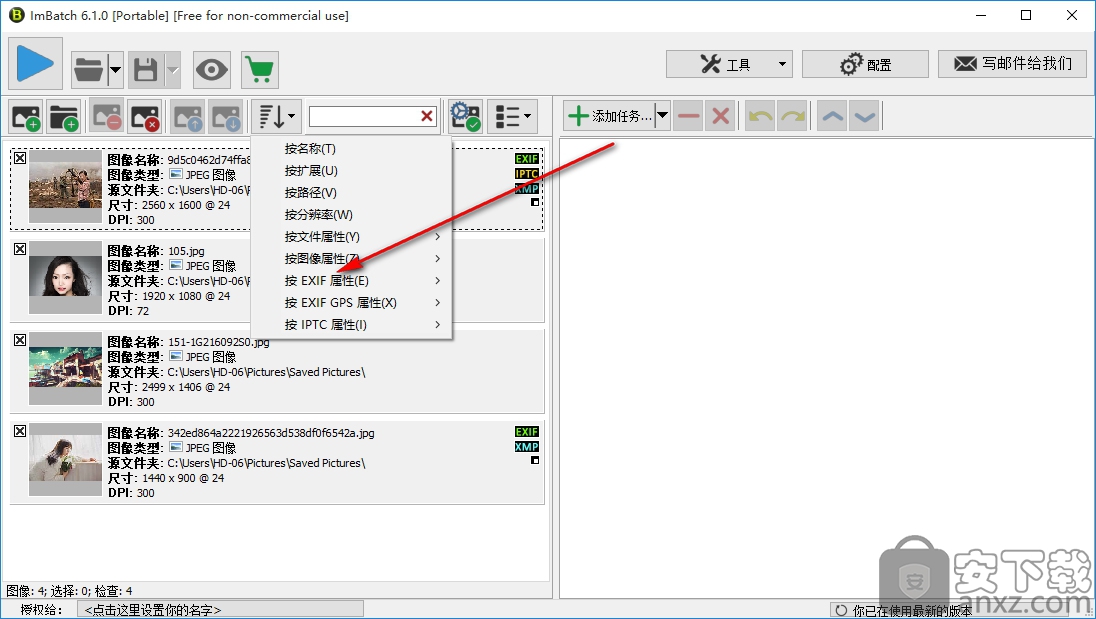
6、也能对任务进行自定义的添加;
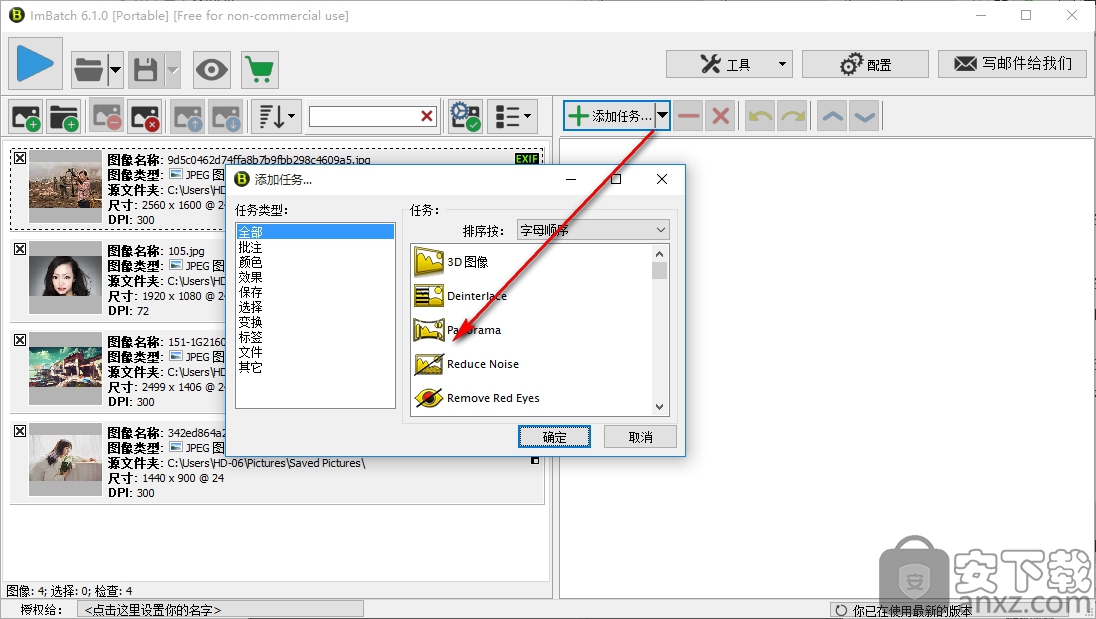
7、快速的即可对处理的图片进行的预览的操作;
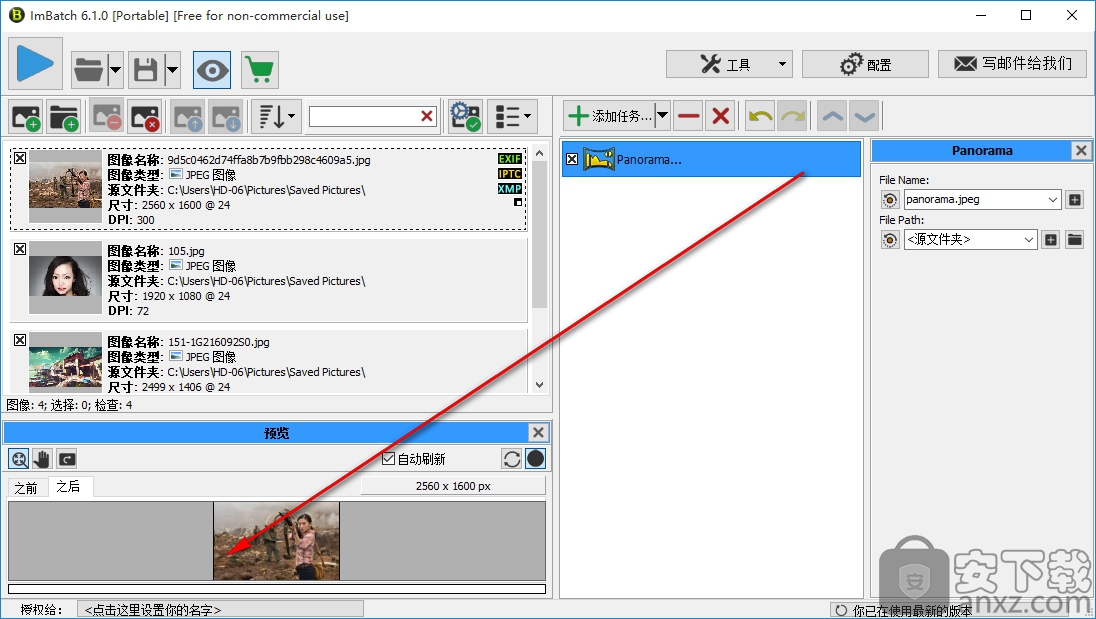
人气软件
-

photoshop 2020(图像处理工具) 1894 MB
/简体中文 -

photoshop2020(图像处理工具) 176.88 MB
/简体中文 -

Paint Tool SAI 2(SAI2绘画软件) 6.79 MB
/简体中文 -

SUAPP 5.6 MB
/简体中文 -

lumion10补丁 8.88 MB
/简体中文 -

photoshop cc 2018中文 1475 MB
/简体中文 -

ps cc2019下载20.0 中文 1731 MB
/简体中文 -

Photoshop CS 8.01增强版 150 MB
/简体中文 -

smartdeblur(图片模糊处理工具) 41.7 MB
/简体中文 -

lumion10.0中文 18545 MB
/简体中文


 SARscape(雷达图像处理工具) v5.2.1
SARscape(雷达图像处理工具) v5.2.1  美图云修 v6.9.2
美图云修 v6.9.2  金鸣表格文字识别大师 5.69.6
金鸣表格文字识别大师 5.69.6  图怪兽 4.1.3.0
图怪兽 4.1.3.0  美图秀秀 7.5.7.5
美图秀秀 7.5.7.5  光影魔术手 v4.5.9.415
光影魔术手 v4.5.9.415 








